ماذا تعرف
- المشكلة الأكثر شيوعًا بالنسبة للرسائل الصوتية التي لا تعمل على iPhone هي التعرف على الصوت.
- يمكنك تعطيل هذا في الإعدادات، ثم اضغط على إمكانية الوصول، ثم التعرف على الصوت.
- تتضمن الحلول الأخرى استكشاف أخطاء iMessage وإصلاحها وإغلاق التطبيق وإعادة فتحه وتحديث جهازك.
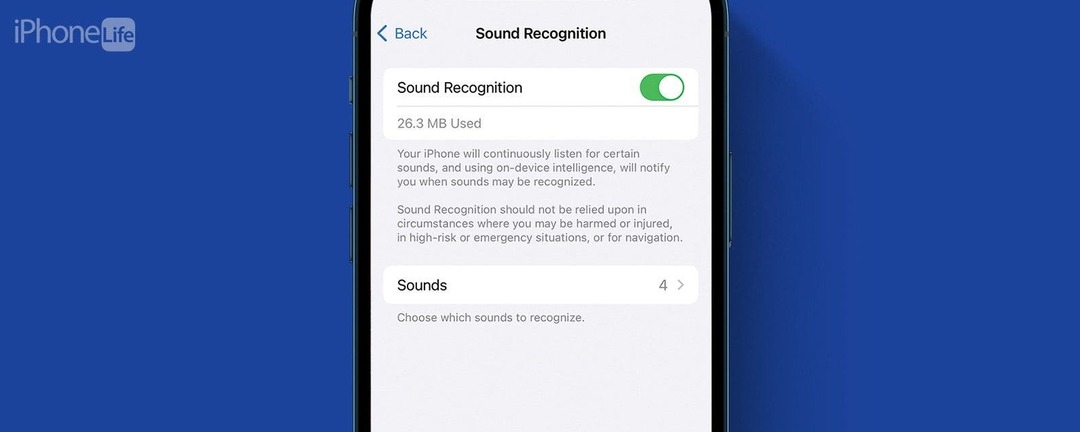
هل الرسائل الصوتية لا تعمل على جهاز iPhone الخاص بك؟ يعد إرسال الرسائل الصوتية طريقة ملائمة لنقل المعلومات بسرعة أكبر من الرسائل النصية. إذا كنت شخصًا يرسل الكثير من الرسائل الصوتية، فقد يكون عدم تشغيلها أمرًا محبطًا للغاية.
اقفز إلى:
- كيفية إرسال رسائل صوتية على آيفون
- كيفية تعطيل التعرف على الصوت
- حلول أخرى للرسائل الصوتية التي لا تعمل
كيفية إرسال رسائل صوتية على آيفون
إرسال رسالة صوتية على iPhone من السهل جدًا. كل ما عليك فعله هو النقر على أيقونة علامة الزائد في أي محادثة iMessage، ثم النقر على الصوت. ومن هناك، ما عليك سوى تسجيل رسالتك والضغط على زر الإرسال. يمكنك الاستماع إلى الرسائل الصوتية بمجرد النقر على زر التشغيل المجاور للرسالة. للحصول على مزيد من الاختصارات والنصائح الرائعة لجهاز iPhone، تأكد من ذلك قم بالتسجيل للحصول على نصيحة اليوم المجانية النشرة الإخبارية.
إذا لم تتمكن من إرسال رسائل صوتية، فيجب عليك البدء بالتحقق مرة أخرى من اتصالاتك الخلوية واتصالات Wi-Fi للتأكد من أنك متصل بالإنترنت وقادر على إرسال رسائل صوتية. إذا كنت لا تزال تواجه مشكلة مع الرسائل الصوتية، فجرب الحلول التالية لحل المشكلة.

اكتشف الميزات المخفية لجهاز iPhone الخاص بك
احصل على نصيحة يومية واحدة كل يوم (مع لقطات شاشة وتعليمات واضحة) حتى تتمكن من إتقان استخدام iPhone الخاص بك في دقيقة واحدة فقط يوميًا.
كيفية تعطيل التعرف على الصوت
السبب الأكثر شيوعًا وراء ظهور رسالة الخطأ "لا يمكن إرسال رسائل صوتية في الوقت الحالي" هو تمكين ميزة "التعرف على الصوت". قد يؤدي هذا إلى منع جهاز iPhone الخاص بك من تسجيل الرسائل الصوتية. إليك كيفية تعطيل هذه الميزة:
- افتح ال تطبيق الإعدادات، وانقر فوق إمكانية الوصول.
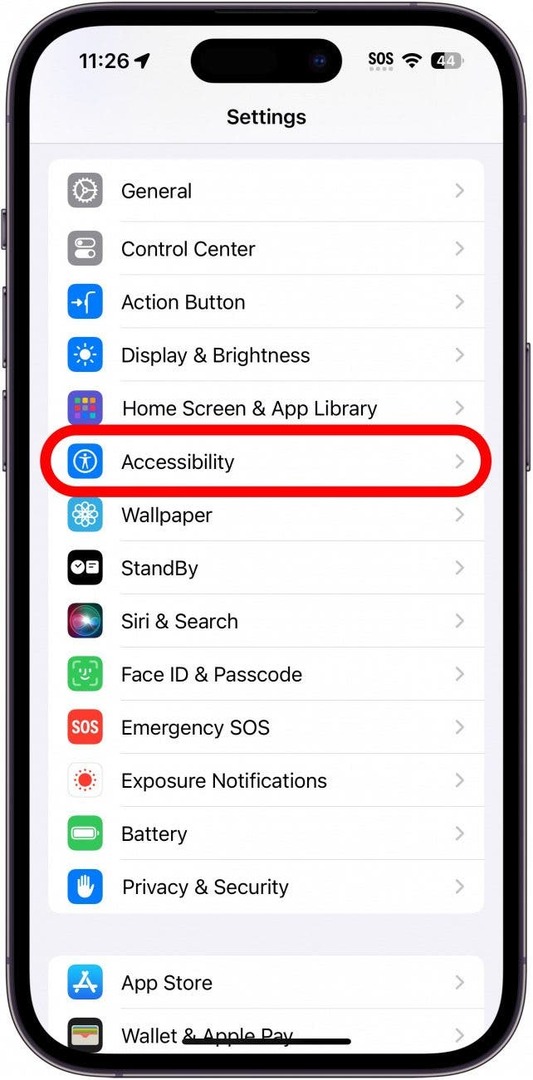
- قم بالتمرير لأسفل وانقر فوق التعرف على الصوت.

- إذا تم تمكين التبديل، فانقر عليه لتعطيل هذه الميزة.
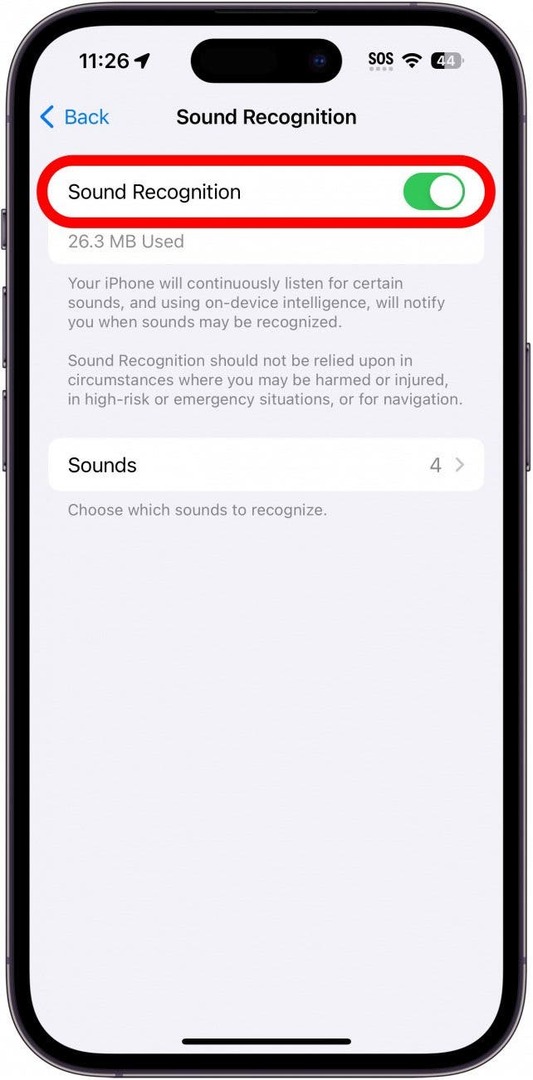
بمجرد تعطيل ميزة التعرف على الصوت، ارجع إلى تطبيق الرسائل وحاول إرسال رسالة صوتية مرة أخرى.
حلول أخرى عندما لا تعمل الرسائل الصوتية على iPhone
إذا كنت لا تزال تواجه مشكلة مع عدم عمل الرسائل الصوتية على iPhone، فيمكنك تجربة بعض الإصلاحات الإضافية.
أغلق تطبيق الرسائل
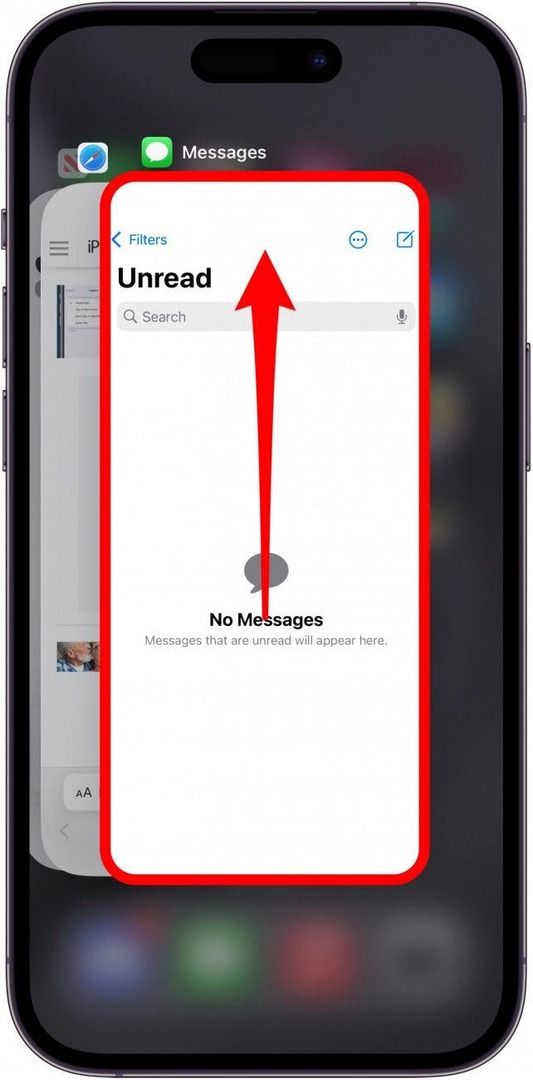
الخطوة التالية التي يجب اتخاذها هي المحاولة إغلاق تطبيق الرسائل. يمكنك إغلاق التطبيقات بمجرد التمرير لأعلى إلى منتصف الشاشة لفتح App Switcher. ومن هناك، اسحب لأعلى على تطبيق الرسائل لإغلاقه.
استكشاف أخطاء iMessage وإصلاحها
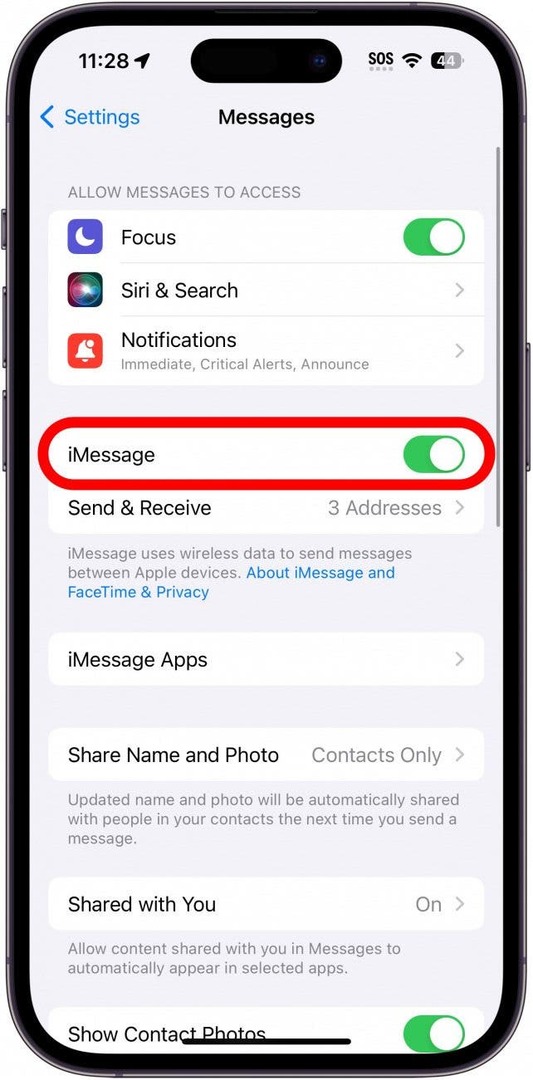
عندما تواجه مشكلات تتعلق بعدم عمل الرسائل الصوتية على iPhone، فقد يكون ذلك مرتبطًا بـ iMessage. تحقق من هذه المقالة على استكشاف المشكلات المختلفة وإصلاحها في iMessage للمساعدة في حل المشاكل التي تواجهها.
تحقق من وجود تحديثات وأعد تشغيل جهاز iPhone الخاص بك
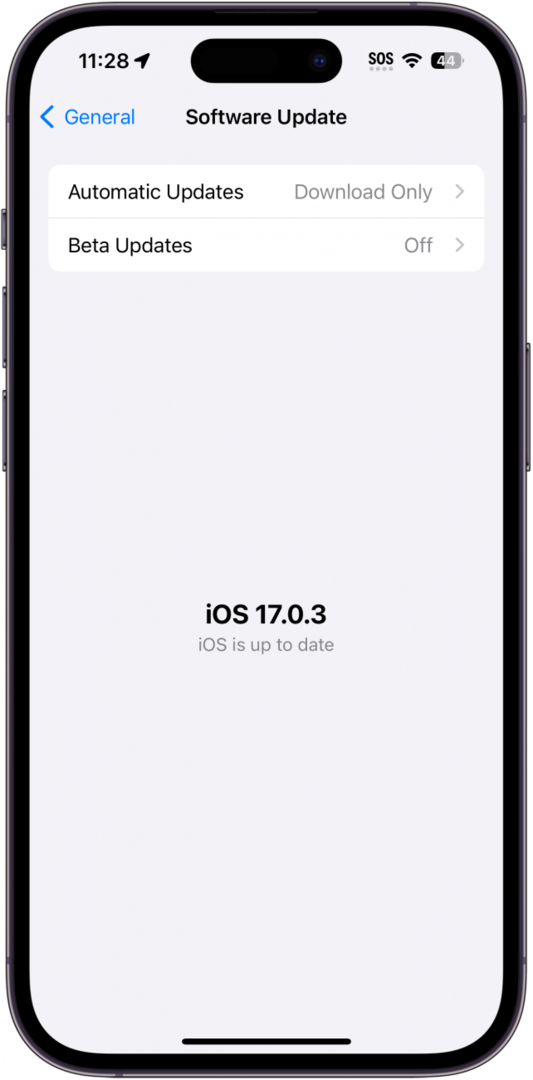
آخر شيء يجب فعله هو التحقق من وجود تحديثات على جهاز iPhone الخاص بك. إذا كانت الرسائل الصوتية لا تعمل على جهاز iPhone الخاص بك، فقد يكون ذلك نتيجة لخلل. إذا كان الأمر كذلك، فقد يكون هناك تحديث متوفر يعمل على حل المشكلة.
إذا فشل كل شيء آخر، يمكنك دائمًا التواصل معه دعم أبل أو تفضل بزيارة متجر Apple المحلي لمزيد من المساعدة.
التعليمات
- لماذا لا يعمل الميكروفون الخاص بي على رسائل iPhone الخاصة بي؟ افتراضيًا، يتمتع تطبيق الرسائل بإمكانية الوصول إلى ميكروفون جهازك. إذا بدا أن تطبيق الرسائل لا يتعرف على صوتك، فتحقق مرة أخرى من التطبيقات الأخرى (مثل المذكرات الصوتية أو في مكالمة هاتفية) لمعرفة ما إذا كانت المشكلة لا تزال قائمة. يمكن أن يكون عيبًا في الأجهزة ويتطلب إصلاحات مادية.
- كيف تعرف إذا سمع شخص ما رسالتك الصوتية على iPhone؟ إذا قام الشخص الذي أرسلت إليه رسالة صوتية بتشغيل إيصالات القراءة، فستتمكن من معرفة متى شاهد الرسالة.
- لماذا يقول الرسالة لم يتم إرسالها على iPhone؟ عندما تكون الإشارة الخلوية لديك ضعيفة للغاية أو عندما ترسل رسالة نصية إلى رقم غير موجود، سترى علامة تعجب حمراء مع رسالة تفيد بأن الرسالة لم يتم إرسالها. تأكد من أنك أدخلت رقم الهاتف بشكل صحيح وأن لديك اتصالاً خلويًا جيدًا.